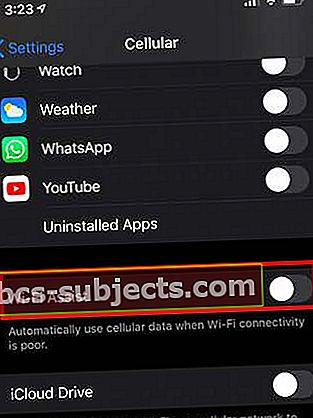„watchOS 6“ suteikia daugybę „Apple Watch“ našumo ir patikimumo patobulinimų bei naujų funkcijų. „Apple Watch“ atnaujinimas į „watchOS 6“ paprastai yra vėjelis, išskyrus atvejus, kai atrodo, kad naujovinimo procesas nebendradarbiauja. Čia yra keletas patarimų, kurie padės išspręsti problemas, jei negalite įdiegti ar naujovinti į „watchOS 6“.
Susijęs:
Vykdykite šiuos greitus patarimus, jei norite gauti naujausią „watchOS“ „Apple Watch“
- Jei „Apple Watch“ naudojate kodą, pirmiausia įveskite kodą, kad atrakintumėte laikrodį, tada pabandykite atnaujinti „watchOS“
- Arba laikinai išjunkite savo kodą prieš atnaujindami, tada vėl jį įjunkite, kai atnaujinimas bus baigtas
- Įdėkite „iPhone“ ir „Apple Watch“ į atitinkamus įkroviklius
- Įjunkite „Bluetooth“
- Išjunkite „AirPlane“ režimą, jei jis įjungtas
„Apple Watch“ modeliai, suderinami su „watchOS 6“
Prieš pradėdami „Apple Watch“ diegimo / atnaujinimo problemų šalinimą, svarbu patikrinti suderinamumą.
Pasak „Apple“, „watchOS 6“ yra suderinamas su „Apple Watch“ serijomis 1,2,3 ir 4, tačiau jums reikės „iPhone 6s“ ar naujesnės versijos „iOS 13“ prieš įdiegdami ar atnaujindami „Apple Watch“ į „watchOS 6“.

Štai kaip galite sužinoti „Apple Watch“ modelio numerį ir su juo susijusią informaciją.
Prieš atnaujindami žiūrėti OS 6, patikrinkite ryšio problemas
Dėl prastų „Apple Watch“ ar „iPhone“ ryšio problemų dažnai gali kilti diegimo klaidų, kai atnaujinama į naujausią „watchOS“. Čia yra sąrašas elementų, kuriuos turėtumėte patikrinti:
- Prieš bandydami įdiegti „watchOS 6“, būtinai visiškai įkraukite „Apple Watch“. Jei naudojate „Power Reserve“ režimą, „watchOS 6“ diegimas gali būti nebaigtas / neveikia.

- Kai bandote įdiegti „watchOS 6“, laikykite „iPhone“, kuriame veikia „iOS 13“, visiškai įkrautą ir arti „Apple Watch“
- Dar kartą patikrinkite, ar jūsų „iPhone“ „Bluetooth“ įjungtas ir ar jis prijungtas prie „Apple Watch“ („iPhone“ įrenginyje nustatymai> „BlueTooth“> „Mano įrenginiai“).
- Patikrinkite ir patvirtinkite, kad „iPhone“ prijungtas prie stipraus „Wi-Fi“ tinklo („iPhone“ nustatymai> „Wi-Fi“)
- Patikrinkite ir įsitikinkite, kad „Apple Watch“ nėra „AirPlane“ režimu.
- Įsitikinkite, kad jūsų prietaisams neturi įtakos belaidžiai trikdžiai, kaip paaiškinta šiame „Apple“ baltame dokumente.
Išbandykite „iPhone“ ir „Apple Watch“ ryšį
Kai būsite pasirengę įdiegti „watchOS 6“, patikrinkite „iPhone“ ir „Apple Watch“ ryšį.
 Išbandykite ryšį tarp dviejų įrenginių
Išbandykite ryšį tarp dviejų įrenginių - „Apple Watch“ braukite aukštyn, kad pasiektumėte valdymo centrą
- Bakstelėkite piktogramą „Ping“ (maža telefono piktograma, apgaubta signalu)
- Jei jūsų „iPhone“ skamba, tai patvirtina, kad jūsų „Bluetooth“ ryšys tarp įrenginių yra tvirtas.
Dabar, kai įvykdytos pagrindinės „watchOS 6“ diegimo / atnaujinimo sąlygos, galite ištirti kai kurias dažniausiai pasitaikančias problemas, kylančias bandant atnaujinti „Apple Watch“ į „watchOS 6“.
Negalite rasti „watchOS 6“ atnaujinimo? Peržiūrėkite šiuos patarimus
„Apple Watch“ atnaujinimo procese naudojama „Watch“ programa jūsų „iPhone“. Norėdami įdiegti „watchOS 6“,
- „IPhone“ atidarykite „Apple Watch“ programą
- Bakstelėkite Mano laikrodis apačioje
- Bakstelėkite Bendra> Programinės įrangos atnaujinimas
- Suraskite „watchOS 6“ naujinį
- Atsisiųskite ir įdiekite naujinį
Jei negalite rasti „watchOS 6“, šiame ekrane pateikiamos kelios priežastys, kodėl taip gali atsitikti.
Patikrinkite, ar „watchOS 6“ buvo prieinamas jūsų regione. Kartais prireikia dar kelių valandų ar dienų, kol naujasis naujinys bus pasiekiamas visuose regionuose.
Jei matote pranešimą „Jūsų programinė įranga yra atnaujinta“, įsitikinkite, kad dar kartą patikrinkite, ar jūsų „iPhone“ yra naujausia „iOS 13“ ir ar jūsų laikrodis suderinamas su „watchOS 6“.
Jei ką tik atnaujinote „iPhone“ į „iOS 13“, pabandykite iš naujo paleisti „iPhone“ ir patikrinkite, ar „watchOS 6“ atnaujinimas yra Mano laikrodis skyrius.
Patarimas:Patikrinkite, ar „Apple“ serveriai veikia, apsilankę „Apple“ sistemos būsenos puslapyje.

Dažniausia priežastis yra ta, kad „Apple“ serveriai yra užimti, kai išleidžiama naujoji „watchOS“, nes daugelis vartotojų tuo pačiu metu bando atnaujinti „Apple Watch“. Skirkite tam laiko ir patikrinkite, ar atnaujinimas rodomas „iPhone“ programoje „Žiūrėti“.
„watchOS 6 Beta“ jūsų „Apple Watch“?
Jei esate (arba buvote) „watchOS“ beta versijos dalyvis ir ištrynėte beta profilį iš „iPhone“, taip pat turite ištrinti beta versiją iš „Apple Watch“, kad galėtumėte atnaujinti viešą „watchOS 6“ versiją.
- Palieskite „Watch App“> „Settings“> „General“> „Profiles“
- Ištrinkite beta versiją iš čia paliesdami „Pašalinti profilį“
- Iš naujo paleiskite „iPhone“ ir „Apple Watch“
Dar kartą patikrinkite, ar nėra „watchOS 6“, atlikdami pirmiau nurodytus veiksmus ir atnaujinkite.
„watchOS 6“ diegimo ir atnaujinimo problemų santrauka
Šiame straipsnyje mes apžvelgsime keletą dažniausiai pasitaikančių „watchOS 6“ diegimo problemų. „WatchOS 6“ diegimo klaidas galima suskirstyti į tris pagrindines sritis:
 watchOS 6 Įprastos diegimo problemos ir problemos.
watchOS 6 Įprastos diegimo problemos ir problemos. - Nepavyko rasti ar rasti „watchOS 6“ atnaujinimo „iPhone“
- Klaidos pranešimas Nepavyko patikrinti, ar nėra „watchOS 6“ naujinimo
- Nepavyko patikrinti „watchOS 6“ atnaujinimo
- Klaidos pranešimas Nepavyko įdiegti „watchOS 6“ naujinimo
Mes apibendrinome kai kuriuos iš šių klausimų ir išsamiau aptarėme geriau žinomus sprendimus, kad galėtume juos išspręsti.
Diegiant laikrodžio OS 6 „Nepavyko patikrinti atnaujinimo“
Kitas klaidos pranešimas, kurį vartotojai paprastai mato bandydami patikrinti programinės įrangos naujinimą, yra „Nepavyko patvirtinti atnaujinimo“.
Tai rodo keli variantai:
- Nepavyko patikrinti, ar yra naujinys, nes nesate prisijungę prie interneto ARBA
- Nepavyko patikrinti, ar yra naujinių, ir tikrinant programinės įrangos naujinimą įvyko klaida
Sunku tiksliai nurodyti problemą, kuri tai gali sukelti. Čia yra keli patarimai, kurie gali padėti išspręsti šią problemą diegiant „watchOS 6“. Išbandykite kiekvieną iš jų, kol problema bus išspręsta.
- Perjunkite „WiFi“ signalą į 2,4 GHz „WiFi“ tinklą, jei naudojate 5 GHz iš savo maršrutizatoriaus
- Išjunkite „WiFi Assist“ funkciją ir tada bandykite atnaujinti dar kartą
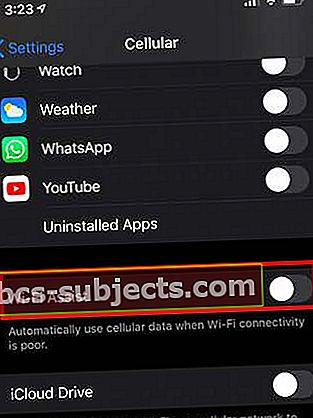
- „IPhone“ telefone pasirinkite Nustatymai> Korinis> Slinkite žemyn iki apačios ir išjunkite „Wi-Fi Assist“ funkciją
- Perjunkite „iPhone“ ir „Apple Watch“ į „AirPlane“ režimą. Palaukite 30 sekundžių ir išjunkite lėktuvo režimą „iPhone“, o po to - „Apple Watch“. Patikrinkite, ar yra naujinys

- Iš naujo nustatykite „Apple iPhone“ tinklo ryšius paliesdami „Settings“> „General“> „Reset“> „Reset Network Settings“

- Jei jūsų „Apple Watch“ įkrovimas viršija 75%, išimkite jį iš įkroviklio ir patikrinkite, ar veikia „watchOS 6“ atnaujinimo procesas. Kai kurie vartotojai praneša, kad jie galėjo patikrinti ir įdiegti naujinimą, kai pašalino laikrodį iš įkroviklio.
Nepavyko patikrinti naujinimo klaidos pranešimo atnaujinant į „watchOS 6“
Jei matote Nepavyko patvirtinti atnaujinimo klaidos pranešimo naudojant „watchOS 6“, geriausia ištrinti atsisiųstą naujinį ir bandyti dar kartą.
 Ištrinkite „watchOS 6“ atnaujinimą ir bandykite dar kartą.
Ištrinkite „watchOS 6“ atnaujinimą ir bandykite dar kartą. - „IPhone“ atidarykite „Watch“ programą
- Bakstelėkite Mano laikrodis ekrano apačioje
- Bakstelėkite Bendra> Naudojimas> Programinės įrangos atnaujinimas
- Ištrinkite „watchOS 6“ atnaujinimo failą ir iš naujo paleiskite „iPhone“
Kartais kyla problemų dėl naujinimo ir „Apple“ jas išsitraukia, kad galėtų pateikti geresnį atnaujinimą su atitinkamais taisymais. Nors tai atsitinka retai, tačiau išmintinga patikrinti „Apple“ svetainę, ar nėra problemų su atnaujinimu (pavyzdžiui: „Apple Watch“ užmūryta po paskutinio „watchOS“ diegimo)
„watchOS“ nepavyko patvirtinti, kad nesate prisijungę prie interneto
Daugelis vartotojų susiduria su šiuo klaidos pranešimo variantu bandydami įdiegti „watchOS 6“ savo „Apple Watch“. Tai labai klaidinantis klaidos pranešimas, nes jūsų įrenginiai jau prisijungę prie interneto.
Jums pavyko atsisiųsti „watchOS 6“ naujinimą, bet kai bandote įdiegti paliesdami jį, pasirodys šis pranešimas.
Mūsų patirtis rodo, kad klaidos pranešimą „Neprisijungęs prie interneto“ galima išspręsti atlikus šiuos veiksmus tiksliai seka, kaip parodyta žemiau:
- Išjunkite „iPhone“
- Išjunkite „Apple Watch“
- Tada įjunkite „iPhone“
- Įjunkite „Apple Watch“ ir įdėkite į įkroviklį
- „IPhone“ atidarykite „Watch“ programą
- Bakstelėkite Mano laikrodis> Bendra> Programinės įrangos atnaujinimas
- Taikykite naują naujinį
Kartais norint išspręsti problemą, porą kartų reikia pateikti aukščiau nurodytą veiksmų seką.
Taip pat galite atsieti laikrodį, tada iš naujo suporuoti ir pabandyti įdiegti „watchOS 6“ naujinimą, kad sužinotumėte, ar tai veikia.
Jei norite daugiau atkaklių problemų, kurios nuolat rodo „watchOS Nepavyko patikrinti, ar nesate prisijungę prie interneto“, galite iš naujo nustatyti „Apple Watch“ ir nustatyti jį kaip naują laikrodį, tada pabandyti atnaujinti į „watchOS 6“.
- „Apple Watch“ bakstelėkite Bendra -> Nustatymai -> Atstatyti -> Ištrinti visą turinį ir nustatymus

- Dar kartą susiekite „Watch“ su „iPhone“, kuriame veikia „iOS 13“
- Atkurkite laikrodį iš atsarginės kopijos arba naujo (atsižvelgiant į jūsų pageidavimus)
- Padėkite laikrodį ant įkroviklio.
- „IPhone“ atidarykite „Apple Watch“ programą
- Atlikite aukščiau nurodytus veiksmus, kad patikrintumėte, ar yra naujinių ir įdiegta
- „Apple Watch“ bakstelėkite Bendra -> Nustatymai -> Atstatyti -> Ištrinti visą turinį ir nustatymus
Kita sėkmingo patikrinimo klaidų seka paprastai yra diegimo klaidos.
„watchOS 6“ nepavyko įdiegti, kaip pataisyti
Viena iš labiausiai paplitusių priežasčių, kodėl „watchOS“ naujinimai sugenda bandant įdiegti, yra tai, kad „Apple Watch“ neturi pakankamai laisvos vietos atnaujinimui.
Tai ypač pasakytina apie 1,2 ir 3 serijos „Apple Watch“ modelius, kur vartotojai jau kurį laiką naudoja savo „Apple Watch“ ir įrenginyje yra apribojimų saugojimui.
Patikrinkite, kiek nemokamos saugyklos vietos turite „Apple Watch“.
 Patikrinkite „Apple Watch“ saugyklą tiesiai iš „Watch“
Patikrinkite „Apple Watch“ saugyklą tiesiai iš „Watch“ - „Apple Watch“ palieskite „Nustatymų“ programą
- Bakstelėkite Bendra> Naudojimas
Patikrinkite, ar turite pakankamai nemokamos saugyklos vietos. Vartotojai, kurie naudoja „Apple Watch“ klausydamiesi muzikos ir tinklalaidžių, tikrai turėtų patikrinti savo turimą saugyklą, jei jie susiduria su „watchOS 6“ diegimo klaidomis.
Čia pateikiamas nuoseklus vadovas, kuris padės jums susigrąžinti dalį „Apple Watch“ saugyklos vietos prieš ją atnaujinant į „watchOS 6“.
- Jei norite atlaisvinti saugyklą „Apple Watch“, būtinai patikrinkite šiuos patarimus
„Apple Watch“ nebus suporuotas po „watchOS 6 Update“, „Fix“
Tai problema, kurią patyrėme dirbdami su laikrodžio beta versija. „Apple“ laikrodžiui nekyla jokių problemų atsisiųsti naujausią „watchOS 6“, bet kai bandėte jį susieti su „iPhone“, kuriame veikia „iOS 13 / 13.1“, suporavimas nebus baigtas. Pamatytumėte pranešimą „Susieti nepavyko“.
Mes pastebėjome problemą bandydami su „Apple Watch Series 3“. Jei susiduriate su šia problema ir bandėte nesėkmingai atlikti visus pagrindinius trikčių šalinimo veiksmus, nurodytus „Apple“ baltojoje knygoje, išbandykite šį vieną triuką.

- „IPhone“, kuriame veikia „iOS 13“, atidarykite programą „Rasti mano“
- Palieskite „Devices“ ir suraskite „Apple Watch“
- Perbraukite kairėn ir pasirinkite „Ištrinti“
Pašalinę „Apple Watch“ iš savo aktyvuotų įrenginių sąrašo, bandykite dar kartą ir susiekite. Sėkmingai susieję, visada galite grįžti ir pridėti „Apple Watch“ prie „Find My“.
Atkaklumas yra jūsų draugas diegiant „watchOS 6“
Būkite atkakli! Kartais prireikia kelių bandymų, kol jūsų laikrodis, ir telefonas prisijungs prie „Apple“ serverių!
Vienas patarimas, padėjęs per ankstesnius leidimus išjungti „Bluetooth“, kai atnaujinimas pradedamas atsisiųsti.
Tam reikia, kad „Apple Watch“ galėtų prisijungti prie „Wi-Fi“ (per maršrutizatorių arba bendrą viešosios interneto prieigos tašką). Jei nesate tikri, neišbandykite šio patarimo.
Taigi, gudrybė yra leisti jam pradėti atsisiųsti naujinimą, tada išjungti „Bluetooth“ jūsų „iPhone“ ir jam nieko kito neliks, kaip palaikyti ryšį per „Wi-Fi“.
Tada tiesiog vėl įjunkite „Bluetooth“, kai jis bus atnaujintas. Paprastai šis patarimas žymiai sumažina „likusias valandas“.